آیا می دانستید به اشتراک گذاری اینترنت از لپ تاپ هم ممکن است؟ به احتمال زیاد نه، چون معمولا عکس این شرایط اتفاق می افتد و خود لپ تاپ ها از اینترنت دستگاه های دیگر استفاده می کنند. با این حال امروز اینجاییم تا مسئله را از یک زاویه دیگر نگاه کنیم: فعالسازی هات اسپات ویندوز.
اگر لپ تاپ یا سیستم ویندوزی شما از طریق اتصالات سیمی به اینترنت متصل باشد و شما در تلفن یا تبلت خود به اینترنت نیاز داشته باشید، چه می شود کرد؟ در جواب به این مسئله باید گفت لپ تاپ ها نیز مانند دستگاه های دیگری که به اینترنت متصل می شوند توانایی به اشتراک گذاری اینترنت را دارند. در این مطلب چگونگی انجام این کار را بررسی می کنیم.

این مقاله برای شما مفید است : آموزش کاهش مصرف اینترنت ویندوز 10
روش فعالسازی هات اسپات ویندوز
برای روشن کردن هات اسپات لپ تاپ لازم نیست کار دشواری انجام دهید. سختی این کار نهایتا کمی بیشتر از آب خوردن خواهد بود. از اتصال سیستم خود به اینترنت اطمینان حاصل کنید و سپس طبق مراحل زیر عمل کنید:
- وارد منوی تنظیمات لپ تاپ شوید و از پنل سمت چپ گزینه Network & Internet را انتخاب کنید.
- در قسمت بعدی وارد سربرگ Mobile hotspot شوید.
- در این قسمت می توانید تنها با چند کلیک فعالسازی هات اسپات ویندوز را به پایان برسانید. اگر اتصال سیستم شما به اینترنت از طریق سیم است، در کرکره مقابل Share my internet connection from گزینه Ethernet را انتخاب کنید.
- باز کلیک روی گزینه Edit زیر این بخش نیز می توانید نام هات اسپات لپ تاپ و رمز عبور آن را مشاهده کنید و تغییر دهید.
- در نهایت با کلیک روی اسلایدری که در بالای صفحه قرار دارد می توانید عملیات فعالسازی هات اسپات ویندوز را تکمیل کنید. اگر موفق به فعال کردن هات اسپات لپ تاپ نشدید با متخصصین ما در واحد تعمیر لپ تاپ اچ پی در ارتباط باشید.
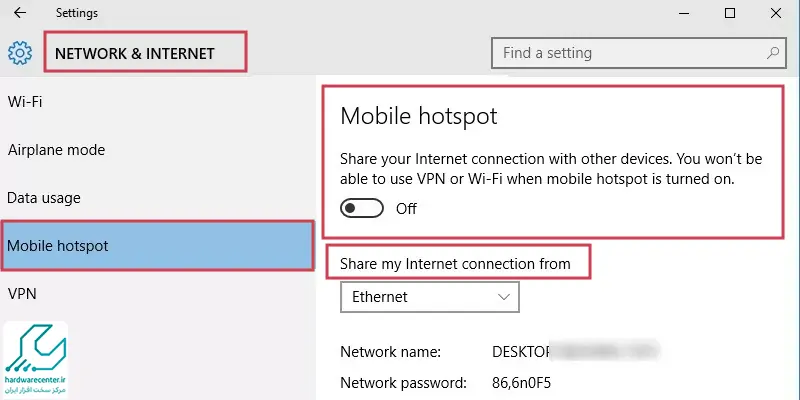
اگه لپ تاپ اپل داری بیا اینجا 👈 نمایندگی اپل 👉
نحوه دریافت اینترنت از هات اسپات لپ تاپ
بعد از فعالسازی هات اسپات طبق روشی که شرح دادیم کافی است تا در موبایل یا تبلت خود وارد تنظیمات و بخش وای فای شوید. اگر نام هات اسپات لپ تاپ خود را در لیست شبکه ها نمی بینید، جستجوی دوباره را انتخاب کنید. بعد با انتخاب کردن نام هات اسپات لپ تاپ، رمز آن را با دقت در کادر وارد کنید. دقت کنید که کوچک و بزرگ بودن حروف اهمیت دارند.
چند ثانیه بعد دستگاه شما به هات اسپات متصل خواهد بود و می توانید از آن برای انجام فعالیت هایی که نیاز به اینترنت دارند استفاده کنید.
خدمات تعمیر تخصصی تبلت اچ پی در کوتاه ترین زمان ممکن و ارائه گارانتی در نمایندگی اچ پی
غیر فعال کردن هات اسپات ویندوز
غیر فعال کردن هات اسپات هم درست به آسانی فعال کردن آن است. با مراجعه به بخش تنظیمات و باز کردن سربرگ Network & Internet یا جستجو کردن این عبارت از قسمت جستجو و ورود به بخش Mobile Hotspot تنها یک کلیک با خاموش کردن این قابلیت فاصله خواهید داشت. روی اسلایدر بالای صفحه در پنل سمت راست کلیک کنید تا حالت Off قرار بگیرد.
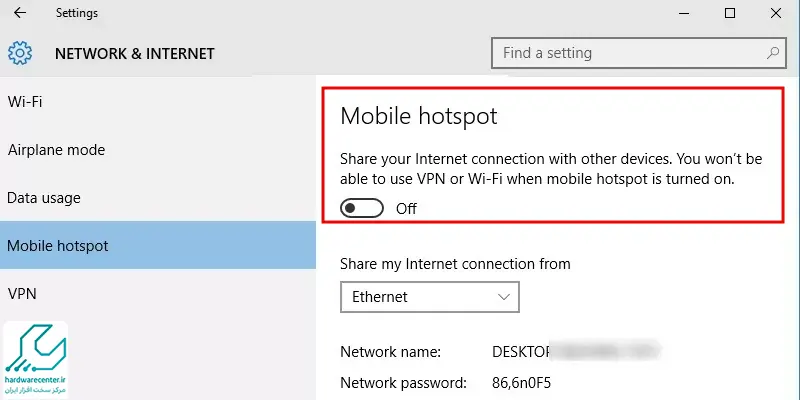
قابلیت دیگری که به غیر از فعالسازی هات اسپات ویندوز و ویرایش اطلاعات آن در این صفحه وجود دارد، امکان بررسی تعداد دستگاه هایی است که به سیستم شما متصل هستند. برای بررسی این مسئله کافی است تا به بخش Action Center در همین بخش مراجعه کنید. در ویندوز 10 حداکثر 8 کاربر می توانند از اینترنت به اشتراک گذاشته شده هات اسپات لپ تاپ بهره ببرند.
امیدواریم این مطلب برای شما مفید بوده باشد. لطفا تجربیات، نظرات و سوال خود را با ثبت کامنت با کازشناسان ما در نمایندگی اچ پی در میان بگذارید.


